Wat is Tvnserver.exe en hoe het uit te schakelen
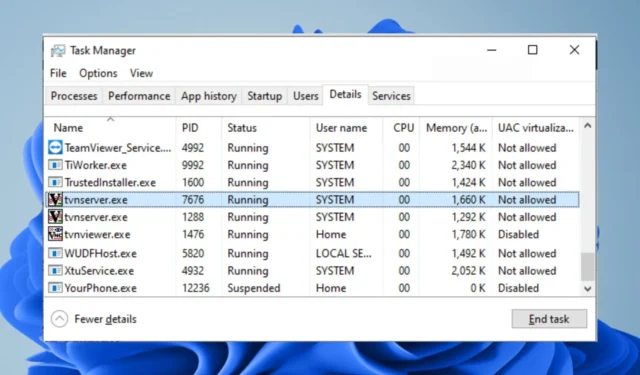
Als u een systeembeheerder bent of een organisatie met een handvol werknemers, kunt u toegeven hoe nuttig software op afstand is om u te helpen hun activiteiten bij te houden of gewoon hun computers te besturen. Het bestand tvnserver.exe doet hetzelfde.
Als u dit bestand echter niet hebt geïnstalleerd of wel heeft geïnstalleerd, maar nu problemen veroorzaakt, wilt u het misschien uitschakelen. Laat ons u door de stappen leiden om het veilig van uw systeem te verwijderen.
Waarvoor wordt de TightVNC-service gebruikt?
TightVNC is een programma waarmee u computers via internet kunt bekijken en besturen. Het TightVNC-serverprogramma of tvnserver.exe draait op de externe computer en host-pc. Het kan worden gebruikt om uw bureaublad op de externe machine weer te geven en te bedienen.
Het echte TvnServer.exe-bestand bevindt zich in de C:\Program Files (x86)\TightVNC\map op 64-bits Windows-systemen, terwijl hetzelfde bestand in de C:\Program Files\TightVNC\map op 32-bits Windows-systemen te vinden is.
In vergelijking met andere programma’s voor het delen van schermen heeft TightVNC verschillende voordelen:
- Open-source – TightVNC is open-source software, wat betekent dat iedereen de broncode kan gebruiken, deze kan wijzigen en zijn eigen versie van TightVNC kan maken.
- Lichtgewicht – U hebt niet veel geheugen of processorkracht nodig om TightVNC te gebruiken, waardoor het ideaal is voor oudere computers of computers met beperkte middelen.
- Gratis – U hoeft zich niet te abonneren op betaalde abonnementen om de software te gebruiken.
- Cross-platform – TightVNC is beschikbaar voor Windows-, Mac- en Linux-computers. Dit maakt het handig voor bedrijven met een mix van besturingssystemen die door hun werknemers worden gebruikt.
Hoe schakel ik Tvnserver uit?
Probeer eerst het volgende voordat u het bestand tvnserver.exe permanent uitschakelt:
- Probeer het proces te beëindigen vanuit Taakbeheer.
- Maak wat ruimte op de harde schijf vrij .
- Controleer op Windows-updates .
- Start uw pc opnieuw op.
1. Verwijder het programma TightVNC2
- Druk op de Windows toets, typ Configuratiescherm in de zoekbalk en klik op Openen.
- Navigeer naar Programma’s en klik vervolgens op Een programma verwijderen.
- Zoek TightVNC2 , klik erop en selecteer Verwijderen.
Voer ook een clean sweep uit door softwareresten te verwijderen , zodat u geen instanties van het programma op de achtergrond laat draaien en meer van uw bronnen verbruikt.
2. Voer de DISM- en SFC-scans uit
- Klik op het pictogram Startmenu , typ cmd in de zoekbalk en klik op Als administrator uitvoeren .
- Typ de volgende opdrachten en druk Enter na elke opdracht op:
DISM.exe /Online /Cleanup-Image /Restorehealthsfc /scannow - Start uw pc opnieuw op.
Aan de andere kant is er ook een snellere en meer diepgaande optie voor de bovenstaande procedure, en dat is een betrouwbare reparatie-app.
3. Voer een virusscan uit
- Druk op de Windows toets, zoek in Windows-beveiliging en klik op Openen .
- Selecteer Virus- en bedreigingsbeveiliging.
- Druk vervolgens op Snelle scan onder Huidige bedreigingen.
- Als u geen bedreigingen vindt, gaat u verder met het uitvoeren van een volledige scan door te klikken op Scanopties net onder Snelle scan.
- Klik op Volledige scan en vervolgens op Nu scannen om een diepe scan van uw pc uit te voeren.
- Wacht tot het proces is voltooid en start uw systeem opnieuw op.
Is TightVNC veilig te gebruiken?
Tvnserver.exe wordt niet beschouwd als spyware, adware of trojan omdat er geen schadelijke code in is ingesloten om schadelijke acties op uw computer uit te voeren.
Ondanks de populariteit en het brede gebruikersbestand hebben veel mensen echter vraagtekens gezet bij de beveiliging van TightVNC. Het is mogelijk dat u een trojan heeft die gecamoufleerd is als het echte bestand, en hier komt het probleem om de hoek kijken.
Om de veiligheid van het bestand te garanderen, moet u de software downloaden van de officiële site . Elke andere site kan verdacht zijn en malware in uw systeem injecteren.
Het geïnfecteerde programma kan de registervermeldingen van uw computersysteem wijzigen, zodat het automatisch kan starten telkens wanneer u uw computersysteem aanzet.
Andere veelbetekenende tekenen van een verdacht bestand zijn de bestandsnaam, locatie en grootte. Eventuele discrepanties in deze informatie zouden een rode vlag moeten zijn dat u niet het echte werk krijgt.
Ten slotte zult u een piek in het gebruik van bronnen en een verslechtering van de prestaties van uw systeem opmerken na het installeren van het niet-legitieme bestand.
Hopelijk weet u nu wat het bestand tvnserver.exe doet en kunt u beter beslissen of u het wilt blijven gebruiken of uitschakelen.
Laat hieronder een reactie achter voor verdere suggesties, gedachten of opmerkingen.



Geef een reactie